锤子rom系统在15日已经隆重发布,锤子rom系统收到了业界广大用户的反响!现在天堂小编就为您带来锤子rom系统的刷机教程。
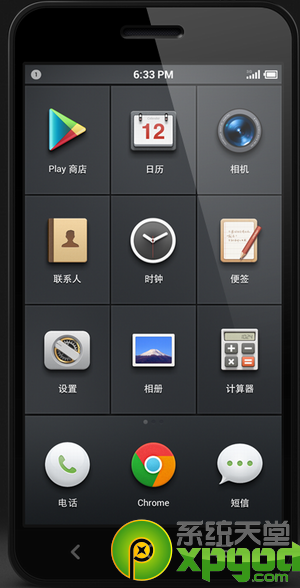
现在我们开始锤子rom系统刷机教程:
一、下载刷机所需文件
1、下载Smartisan OS最新版ROM包。(MD5:FA78FA5122E6F71CFD7E7E1D54496AED)
2、下载三星Galaxy Galaxy S III刷机工具包recovery.zip,下载完成后解压工具包。
3、请确保手机内部SD卡剩余空间大于2G,将您下载的Smartisan OS最新版ROM包直接复制到内置SD卡根目录下。
(注意:
*刷机需要承担放弃官方保修的权利以及手机无法正常工作的风险,如因刷机产生任何问题和故障,锤子科技不承担任何责任。
*本刷机教程仅针对三星Galaxy Galaxy S III(i9300)WCDMA国际版,在Windows环境下进行刷机操作。
*本刷机教程部分内容来自互联网并经过锤子科技官方整理,如有版权问题请联系锤子科技。)
二、安装三星Galaxy Galaxy S III驱动程序
注意:如果您之前安装过三星USB驱动程序,可跳过本次操作进行下一步。
在电脑上运行i9300刷机工具包中的/Diver/SAMSUNG_USB_Driver_for_Mobile_Phones.exe。
三、刷入CWM RECOVERY
1、在关机状态下同时按住“音量减”+“HOME键”,点击“电源键”开机,出现英文警告提示后按“音量加”进入刷机状态。
2、在电脑上运行i9300刷机工具包中的Odin/Odin3.exe。
3、选中“自动重启”、“重置时间”两个选项。
4、点击“PDA[系统核心文件]”按键,选择i9300刷机工具包中的CF-SGS3-CWM-v5.5-v1.0.tar。
5、将手机和电脑连接,当Odin识别出连接的手机后,如果未能识别手机,请重新插拔数据线。点击“开始刷机”刷入CWM RECOVERY,刷入成功后手机会自动重启。
四、刷入Smartisan OS
1、在关机状态下,同时按住“音量上”+“HOME键”,点击“电源键”开机。
2、通过“音量键”选择菜单,“电源键”进行确认操作。
3、选择“wipe data/factory reset”-“Yes”-“delete all user data”。
4、选择“wipe cache partition”-“Yes”-“Wipe Cache”。
5、选择“install zip from sdcard”-“choose zip from internal sdcard”-“0/”-“Smartisan_OS_V*.*.*.zip”-“YES-install Smartisan_OS_V*.*.*.zip”
6、等待安装结束后,点击“返回键”,选择“reboot system now”,手机将会重启。
